Popravi napako 0x80040c97, OneDrive ni mogoče namestiti v Windows 10

V tem članku vas bo Quantrimang vodil, kako odpraviti napako 0x80040c97, OneDrive ni mogoče namestiti v Windows 10.

Nekateri uporabniki so pri namestitvi OneDrive v računalnike z operacijskim sistemom Windows 10 naleteli na napake s sporočilom »OneDrive ni bilo mogoče namestiti. Koda napake 0x80040c97«. V tem članku vas bo Quantrimang vodil, kako odpraviti zgornjo nadležno napako.
Ko naletite na napako, boste prejeli celotno sporočilo, kot sledi:
Microsoft OneDrive Setup
OneDrive couldn’t be installed
The file you downloaded might be damaged, or there might be a problem with certificates on your PC. Please download and install OneDrive again, or search the forums on Answers.microsoft.com for the following error code.
(Error code: 0x80040c97)Možni vzroki za to napako so:
Če želite to popraviti, poskusite naslednje rešitve:
1. Ponastavite OneDrive
Če želite ponastaviti OneDrive, morate pritisniti Windows + R , da odprete pogovorno okno Zaženi . V Zaženi vnesite naslednjo ukazno vrstico in pritisnite Enter :
%localappdata%\Microsoft\OneDrive\onedrive.exe /reset
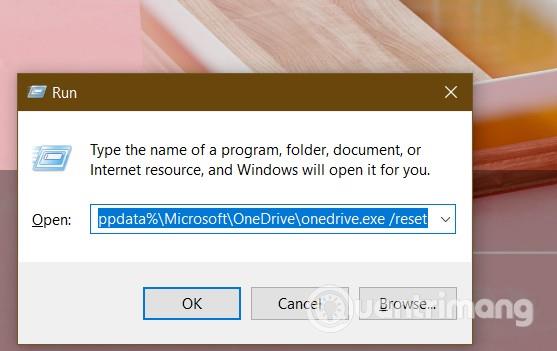
Videli boste, da ikona OneDrive v obvestilu izgine in se nato znova pojavi. Ta postopek lahko traja nekaj minut. Če po nekaj minutah znova ne vidite ikone OneDrive, lahko odprete Zaženi in zaženete naslednji ukaz:
%localappdata%\Microsoft\OneDrive\onedrive.exe
2. Ponovno namestite OneDrive
Sledite tem korakom:
taskkill /f /im OneDrive.exe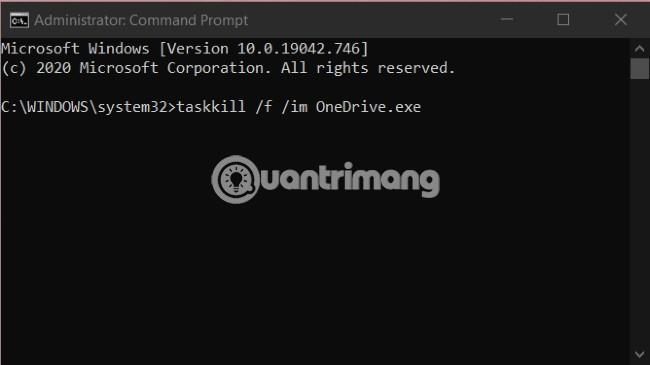
appwiz.cpl in pritisnite Enter3. Namestite staro različico OneDrive
Če vam ponastavitev in ponovna namestitev OneDrive še vedno ne pomaga rešiti težave, je verjetno nezdružljivost med OneDrive in vašo različico sistema Windows 10.
Bilo je veliko pritožb glede nove različice OneDrive, ki povzroča nekaj napak. V tem primeru lahko prenesete in namestite staro različico OneDrive, da vidite, ali je težava odpravljena. Različica 19.152.0801.0008 naj bi bila najbolj stabilna različica OneDrive.
Želimo vam uspeh in vas vabimo, da si ogledate številne druge odlične nasvete o Quantrimangu:
Način kioska v sistemu Windows 10 je način samo za uporabo ene aplikacije ali dostop do samo 1 spletnega mesta z gostujočimi uporabniki.
Ta vodnik vam bo pokazal, kako spremenite ali obnovite privzeto lokacijo mape Camera Roll v sistemu Windows 10.
Urejanje datoteke gostiteljev lahko povzroči, da ne morete dostopati do interneta, če datoteka ni pravilno spremenjena. Naslednji članek vas bo vodil pri urejanju datoteke gostiteljev v sistemu Windows 10.
Če zmanjšate velikost in kapaciteto fotografij, jih boste lažje delili ali pošiljali komurkoli. Zlasti v sistemu Windows 10 lahko z nekaj preprostimi koraki množično spreminjate velikost fotografij.
Če vam zaradi varnosti ali zasebnosti ni treba prikazati nedavno obiskanih predmetov in mest, jih lahko preprosto izklopite.
Microsoft je pravkar izdal Windows 10 Anniversary Update s številnimi izboljšavami in novimi funkcijami. V tej novi posodobitvi boste videli veliko sprememb. Od podpore za pisalo Windows Ink do podpore za razširitev brskalnika Microsoft Edge, meni Start in Cortana sta bila prav tako bistveno izboljšana.
Eno mesto za nadzor številnih operacij neposredno na sistemski vrstici.
V operacijskem sistemu Windows 10 lahko prenesete in namestite predloge pravilnika skupine za upravljanje nastavitev Microsoft Edge in ta vodnik vam bo pokazal postopek.
Temni način je vmesnik s temnim ozadjem v sistemu Windows 10, ki računalniku pomaga varčevati z energijo baterije in zmanjša vpliv na oči uporabnika.
Opravilna vrstica ima omejen prostor in če redno delate z več aplikacijami, vam lahko hitro zmanjka prostora, da bi lahko pripeli več priljubljenih aplikacij.









